Kartoitukset
Tässä käymme läpi kartoitustehtävän perusteet, statukset sekä ohjeet raportin täyttämiseen mobiilsovelluksessa ja verkossa.
Kartoitustehtävät
Kun vakuutusyhtiö osoittaa kartoitustehtävän yritykselle, toimisto, jolle tehtävä on osoitettu saa sähköpostin, joka sisältää tietoja uudesta tehtävästä.
Tehtävän voi tarkistaa lähemmin kirjautumalla oikeaan portaaliin ja valitsemalla listasta oikean tapauksen.
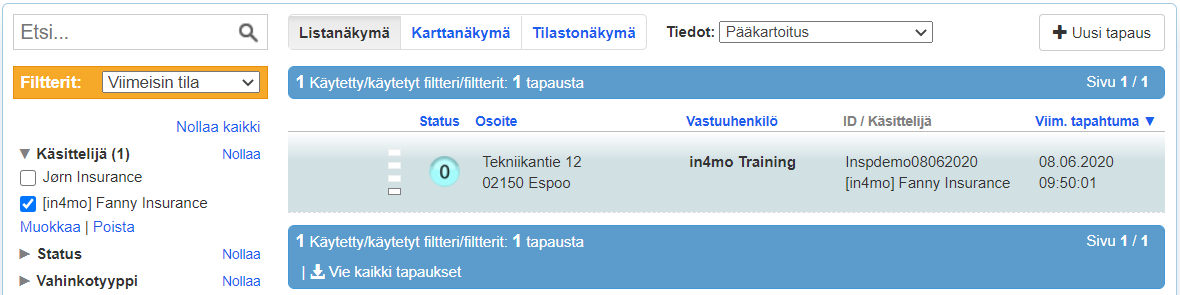
Kun tapaus avataan, kartoitustehtävän status muuttuu statukseen ![]() ja seuraava askel on tehtävän osoittaminen työntekijälle.
ja seuraava askel on tehtävän osoittaminen työntekijälle.
Vasemmalla puolella olevan tehtävälistan alta löytyy Osoita työntekijöille -painike. Tätä painiketta painamalla avautuu ponnahdusikkuna, josta painetaan Muokkaa -painiketta, kartoitustehtävän vieressä. Tämän jälkeen avautuu vielä toinen ponnahdusikkuna, josta näkee ne käytettävissä olevat työntekijät, joille kartoitustehtävän voi osoittaa.
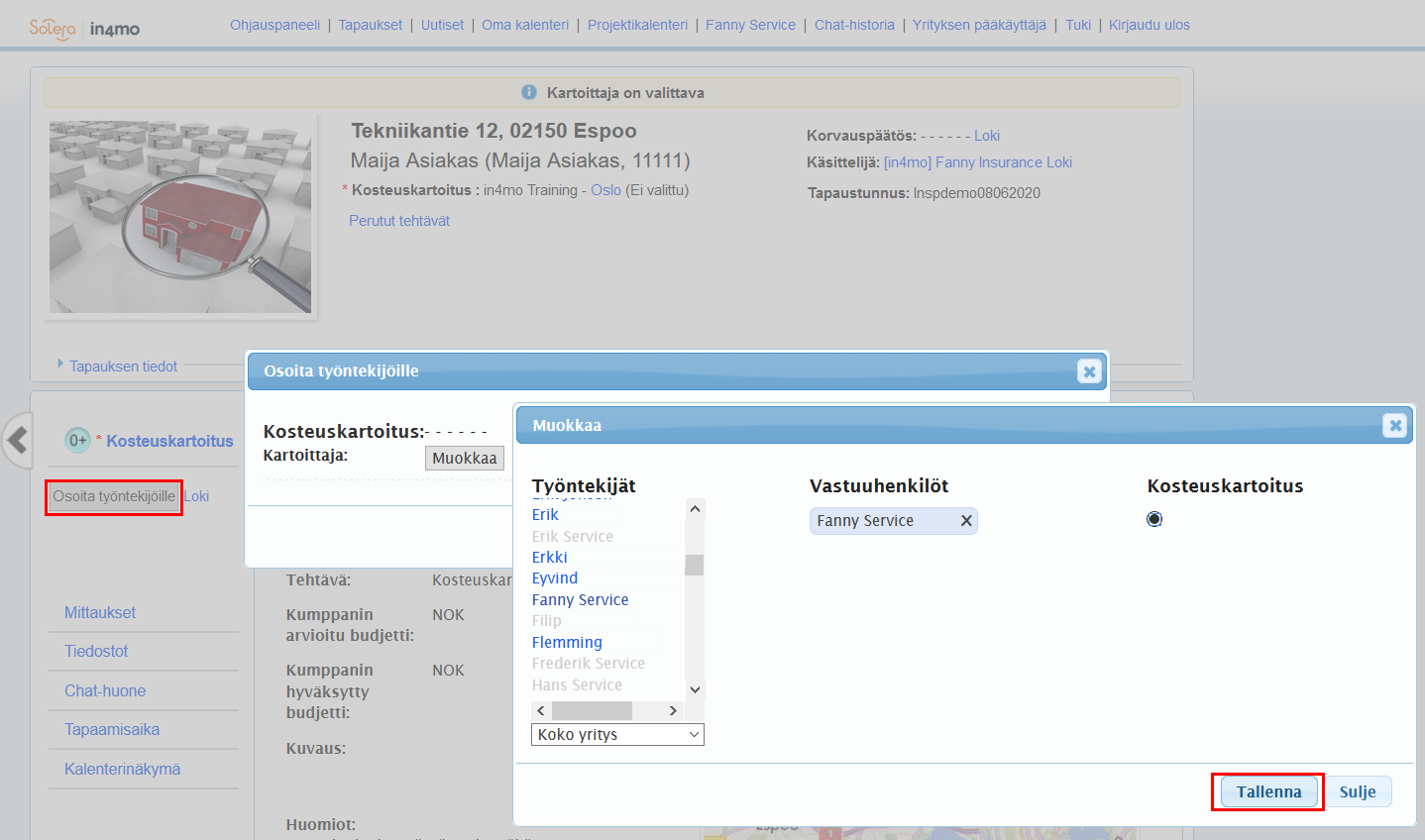
Kun työntekijä on valittu, klikataan vielä kartoitustehtävän kohdalla olevaa ympyrää, niin että sen keskellä on musta piste ja painetaan Tallenna. Kun on tyytyväinen valintaan, painetaan vielä aikaisemmassa ponnahdusikkunassa Tallenna -painiketta. Kartoittajan voi myös osoittaa uudellen kartoitustehtävän Tehtävän tiedot -välilehdellä. Tämä tapahtuu klikkamalla kartoittajan nimen vieressä olevaa Muokkaa -painiketta.
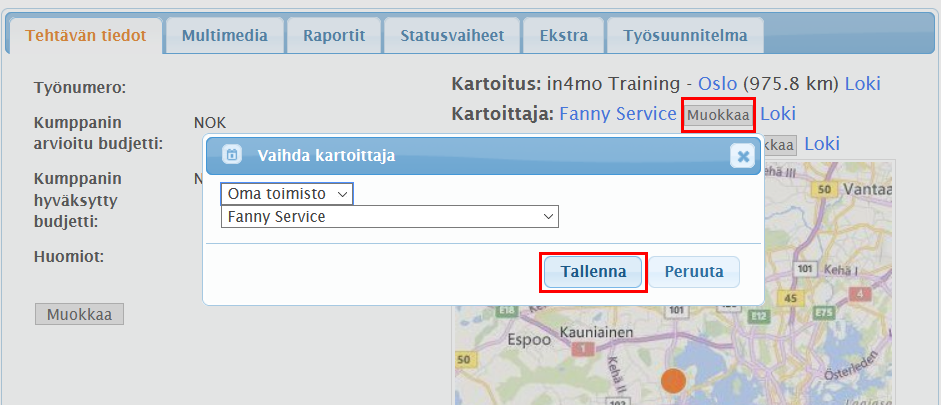
Osoitettu kartoittaja saa nyt kartoitustehtävän sovellukseensa ja tehtävän status muuttuu statuksesta ![]() statukseen
statukseen ![]()
Kartoitusraportti tabletilla
Task Reporter -sovelluksessa, on oma henkilökohtainen tehtäväluettelo. Täällä voi nähdä kaikki omat tehtävät. Tehtäviä voi etsiä klikkaamalla tehtäväluettelon yläpuolella olevaa hakukenttää (suurennuslasi) ja kirjoittamalla tähän esimerkiksi osoitteen tai osan siitä.
Kun uuden tehtävän on vastaanottanut, se näkyy sovelluksen tehtäväluettelossa. Jos tehtävää ei näy, voi tehtäväluetteloa yrittää päivittää vetämällä sormella alaspäin näytöllä, tehtäväluettelonäkymässä. Tehtävää avataan klikkaamalla sitä.
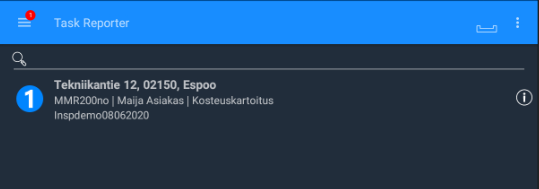
Itse tehtävässä näkyy tehtävän tiedot oikealla puolella kohteen kuvan vieressä. Näytön alareunalla näkee kaksi vaihtoehtoa: KUVAUS ja CHAT-HUONE. Kun avaa tehtävän, KUVAUS -näkymä on oletusnäkymä. Tästä näkymästä voi siirtyä CHAT-HUONE -näkymään, josta voi kommunikoida ja lukea viestejä, muilta tapauksessa osallistuvilta osallistujilta. Kerromme tästä tarkemmin alempana.


Ensimmäiseksi on sovittava asiakkaan kanssa sopiva aika kartoitusta varten. Klikkaamalla Soita -kuvaketta, on mahdollista soittaa asiakkaalle tapaamisajan sopimisesta. Kun aika on sovittu, aika asetetaan klikkaamalla kohteen kuvan alla olevaa Aseta tapaamisaika -kuvaketta. Kun päivämäärä ja aika on asetettu, painetaan OK -painiketta näytön alareunassa.
Kun tapaamisaika on asetettu, kartoitustehtävän status siirtyy statukseen ![]()

Seuraava vaihe on ottaa kohteesta kuva klikkaamalla Ota kuva kohteesta -kuvaketta. Tässä vaiheessa pääsee myös täyttämään työsuunnitelmaa.
Kun kohteen kuva on otettu, kuva ilmestyy sovelluksessa oletuskuvan tilalle.
Kun kohteen kuva on ladattuna tapaukseen, kartoitustehtävän status muuttuu statukseen![]() Tällöin on pääsy tehtävän eri toimintoihin sovelluksessa. Klikkaamalla Täytä raportteja -kuvaketta, voi kartoituksen aloittaa täyttämällä kartoitusraportin.
Tällöin on pääsy tehtävän eri toimintoihin sovelluksessa. Klikkaamalla Täytä raportteja -kuvaketta, voi kartoituksen aloittaa täyttämällä kartoitusraportin.
Kun tablettia käyttää raportoimiseen vahinkokohteesta, voi kartoitusraporttipohjan avata suoraan sovelluksessa. Tabletilla voi myös lähettää valmiin raportin sovelluksesta (Luo raportti) sen sijaan, että pitäisi ladata se portaaliin erikseen.
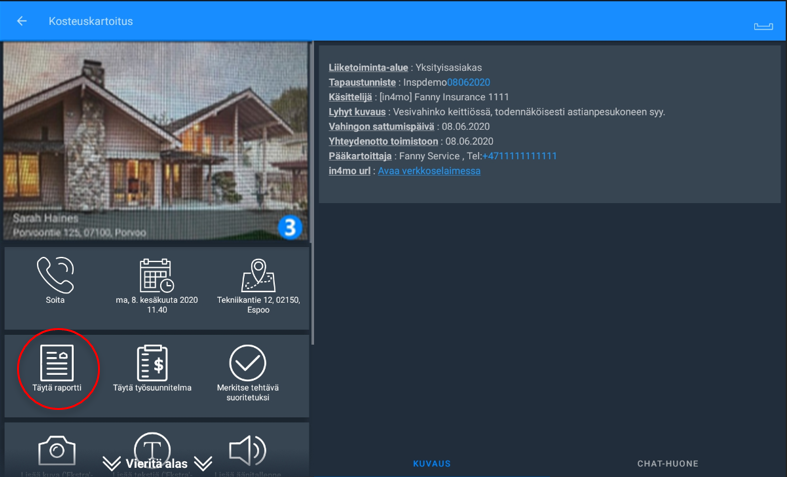

Jos kartoitusta ei jostain syystä voi suorittaa loppuun vaan on keskeytettävä, voi tapauksen asettaa pitoon klikkaamalla Laita tapaus pitoon -painiketta. Kun raportointia jatkaa esimerkiksi ottamalla kuvan, tapaus palaa automaattisesti takaisin aktiiviseksi tapaukseksi.
Mahdollisilla pakollisilla kentillä on punainen kehys raporttinäkymässä. Nämä kentät on täytettävä, ennen kuin tehtävä voidaan merkitä valmiiksi.
Jos raporttinäkymässä haluaa merkitä kartoituksen valmiiksi, se tapahtuu painamalla tekstiä MERKITSE TEHTÄVÄ SUORITETUKSI vasemmassa yläreunassa.
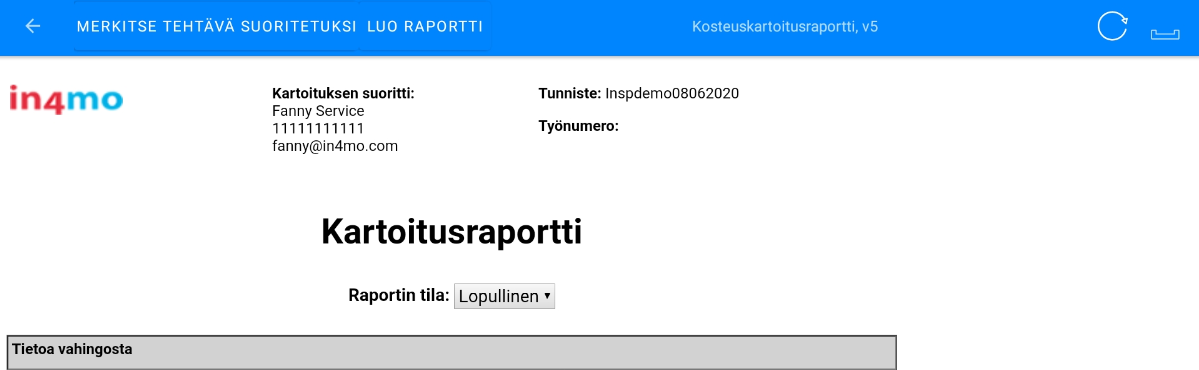
Tehtävän status muuttuu tällöin  statukseen mutta kartoitusraporttia ei vielä ole ladattu portaaliin.
statukseen mutta kartoitusraporttia ei vielä ole ladattu portaaliin.
Painamalla tekstiä LUO RAPORTTI, kartoitusraportti latautuu automaattisesti portaaliin mutta tehtävän status pysyy siihen asti statuksessa ![]() , kunnes tehtävä on merkitty suoritetuksi.
, kunnes tehtävä on merkitty suoritetuksi.
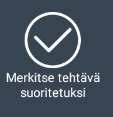
Tehtävä voidaan merkitä valmiiksi myös painamalla Merkitse tehtävä suoritetuksi -kuvaketta. Painamalla tätä kuvaketta, ponnahdusikkuna ilmestyy kysymyksellä, jos samalla haluaa myös lähettää raportin portaaliin.
Raportointi älypuhelimella
Raportointi älypuhelimella, on hiukan erilaista verrattuna tabletilla raportoimiseen.
Jotta raportointi tehtävässä voidaan aloittaa, tulee kyseinen tehtävä ensin valita klikkaamalla sitä tehtäväluettelossa.

Klikkaamalla Soita kuvaketta, voi soittaa asiakkaalle ja tapaamisajan voi määrittää suoraan klikkaamalla Aseta tapaamisaika. Vahinkokohteeseen voi navigoida klikkaamalla karttakuvaketta (Kohteen osoite).

Kun tapaamisaika on asetettu, tehtävän status muuttuu statukseen ![]()

Klikkaamalla KUVAUS, voi tarkistaa lisätietoja tapauksesta.

Kun tapaamisaika on asetettu, kartoitus aloitetaan ottamalla kohteesta kuva, klikkaamalla Ota kuva kohteesta kuvaketta.
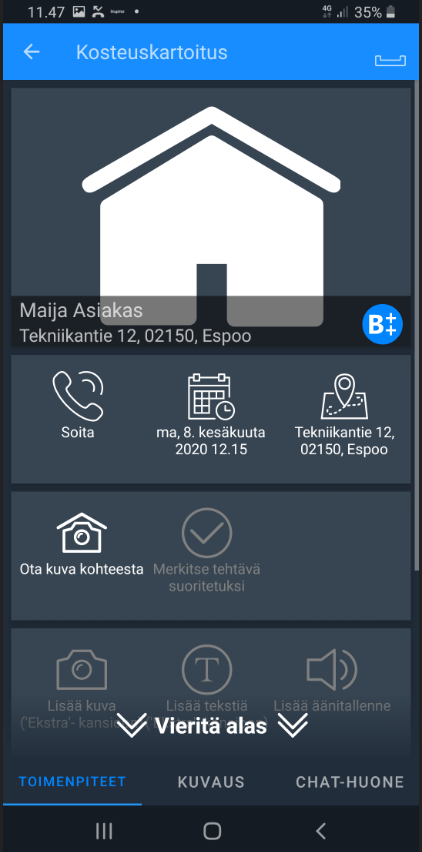
Kun kohteesta on kuva otettu, kartoitustehtävän status muuttuu statukseen ![]() , jolloin seuraava askel on raportoinnin aloittaminen vahinkokohteelta, klikkaamalla
, jolloin seuraava askel on raportoinnin aloittaminen vahinkokohteelta, klikkaamalla
Täytä raportti -kuvaketta.

Raportissa voi olla pakollisia kenttiä, jotka on täytettävä, ennen kuin kartoitustehtävä voidaan merkitä suoritetuksi. Nämä kentät on merkitty Pakollinen -tekstillä kentän vieressä. Tietoja täytetään raporttiin, painamalla ensin tiettyä kenttää. Kun siihen on syötetty tarvittavat tiedot, painetaan Lähetä -painiketta, jolloin tiedot tallentuvat. Tarvittaessa voi myös täyttää muutkin kentät ja lisätä raporttiin tekstiä tai kuvia. Kun kenttään on täytetty tietoja, ilmestyy kentän viereen sininen merkki  .
.
Kun kartoitus on valmis, painetaan Merkitse tehtävä suoritetuksi -kuvaketta. HUOM! Kartoitusraportti ei lataudu automaattisesti portaaliin, kun kartoituksen raportoinnin tekee älypuhelimella. Raportti on tällöin luotava manuaalisesti tietokoneella ja tallennettava portaaliin kohdassa Tiedostot, kun kartoitustehtävä tapauksessa on ensin merkitty suoritetuksi.
Mikäli Verkkoraportti-toiminto on käytössä, on tehtävän raportti automaattisesti satavilla verkkoraporttina portaalissa. Kerromme myöhemmin, kuinka voi luoda ja ladata tiedoston portaaliin, sekä mitä verkkoraportti on.
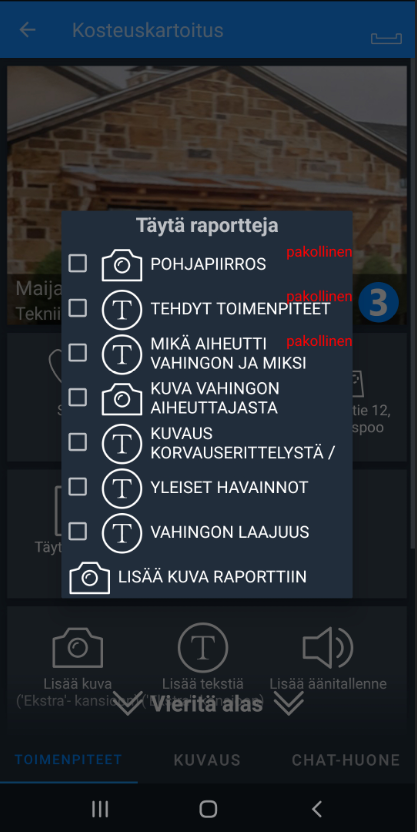
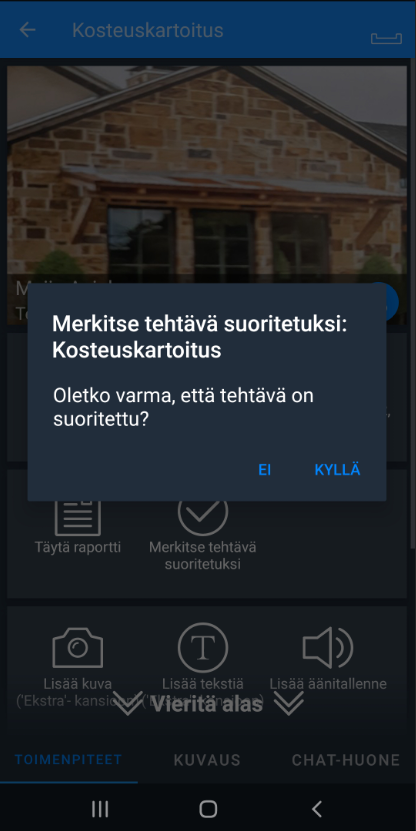
Status siirtyy statukseen ![]() , kun kartoitus merkitään suoritetuksi. Älypuhelimella on edelleen mahdollista muokata/raportoida tietoja, kunnes vakuutusyhtiö tekee korvauspäätöksen.
, kun kartoitus merkitään suoritetuksi. Älypuhelimella on edelleen mahdollista muokata/raportoida tietoja, kunnes vakuutusyhtiö tekee korvauspäätöksen.
Lisäkuvia, tekstiä, mittauksia sekä ääni- ja videomateriaalia, voidaan lisätä tapaukseen TOIMENPITEET välilehdeltä. Näitä materiaaleja ei sisällytetä raporttiin.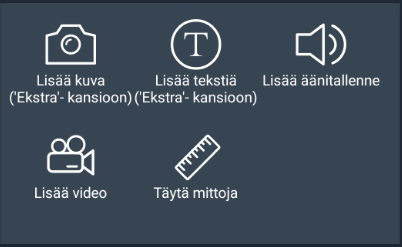
Chat-viestejä voi lähettää / lukea CHAT-HUONE välilehdellä. Chat-viestejä voi vastaanottaa ja kirjoittaa ne henkilöt, joilla on jonkinlainen rooli tapauksessa esimerkiksi tapauksen käsittelijä tai muut henkilöt, joille on osoitettu tehtäviä hoidettavaksi.

Painamalla sinistä kellokuvaketta valitaan vastaanottaja(t) ja kun viesti on kirjoitettu, se lähetetään painamalla sinistä nuolta. Huomioitavaa on, että ennen kuin viesti voidaan lähettää, on vähintään yksi vastaanottaja valittava.
Chat-viestit ovat näkyvissä myös portaalissa kohdassa Chat-huone.

Kartoitukset portaalissa
Multimedia
Raportoidut tiedot tallentuvat Multimedia välilehdelle, josta voi katsella raportoituja kuvia, video- ja äänimateriaaleja. Kuvia on mahdollista voi suurentaa, klikkaamalla niitä.
Klikkaamalla Muokkaa, voi kuville lisätä tekstin.
Tietokoneen tiedostoista on mahdollista myös ladata kuvia tapaukseen, valitsemalla ensin kuvan ja painamalla Lisää.
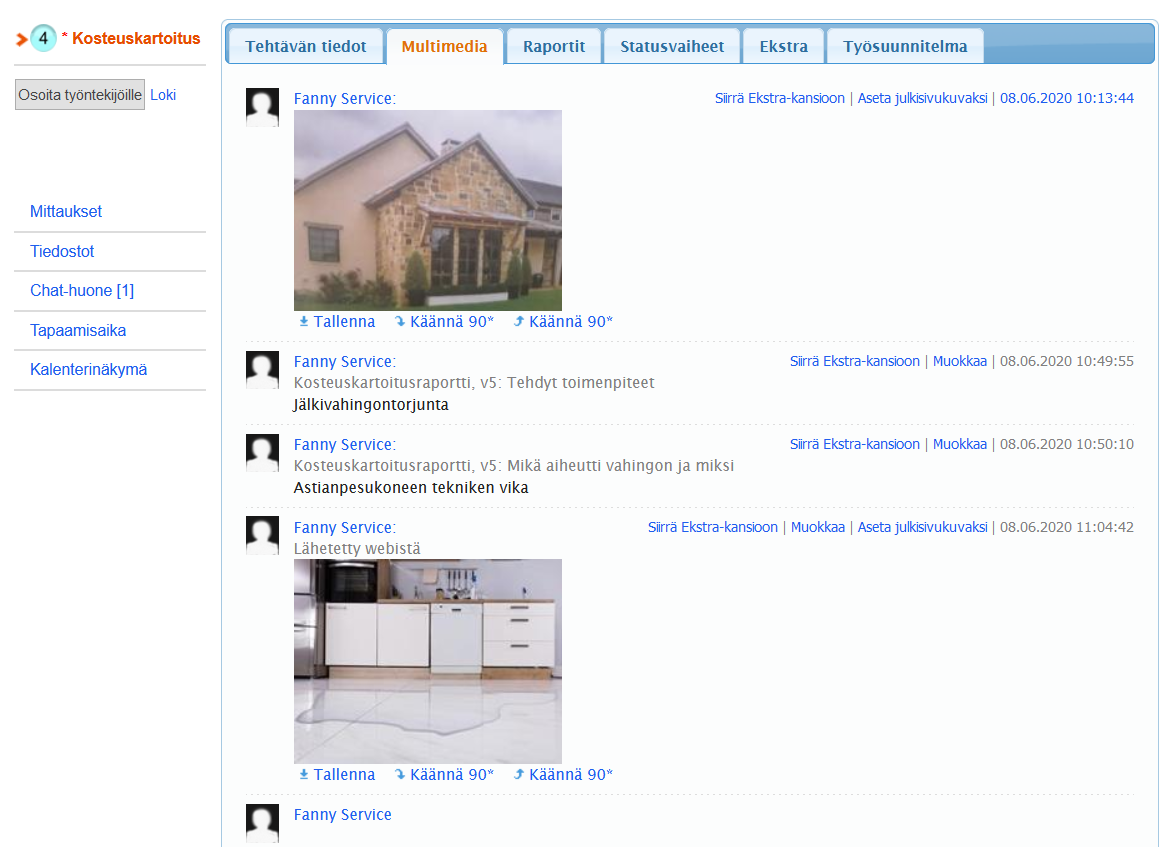

HUOM! Jos haluaa varmistuksen siitä että kuvat sisällytetään lopulliseen raporttiin, kuvat tulisi lisätä kohdassa Verkkoraportti (mikäli toiminto on käytössä).
Verkkoraportti
Kaikki mobiilisovelluksella raportoidut tiedot raporttinäkymässä kartoituksen aikana, tallennetaan myös Raportit välilehdelle, jossa voi tarkastella raportoituja tietoja samanlaisessa raporttimuodossa, kuin tabletilla ja josta voit luoda kartoitusraportin niin, että se lisätään Tiedostot kohtaan.

HUOM! Jos tämä toiminto on käytössä, mahdollistaa se kartoitusten raportoimisen myös suoraan portaalissa. Tätä varten meillä on erilliset ohjeet.
Ekstra
Kuvia ja tekstiviestejä on mahdollista lähettää Ekstra -kansioon mobiilisovelluksesta. Nämä kuvat eivät näy lopullisessa raportissa. Raportoituja tietoja voi siirtää tästä kansiosta Multimediaan valitsemalla Siirrä multimediaan, jos haluaa että kyseinen tieto lisätään kartoitusraporttiin. Samalla tavalla Multimediasta voi siirtää tietoja tähän kansioon, jos jotain tietoja ei haluta sisällyttää raporttiin.
Kartoitusraportin luominen portaalissa
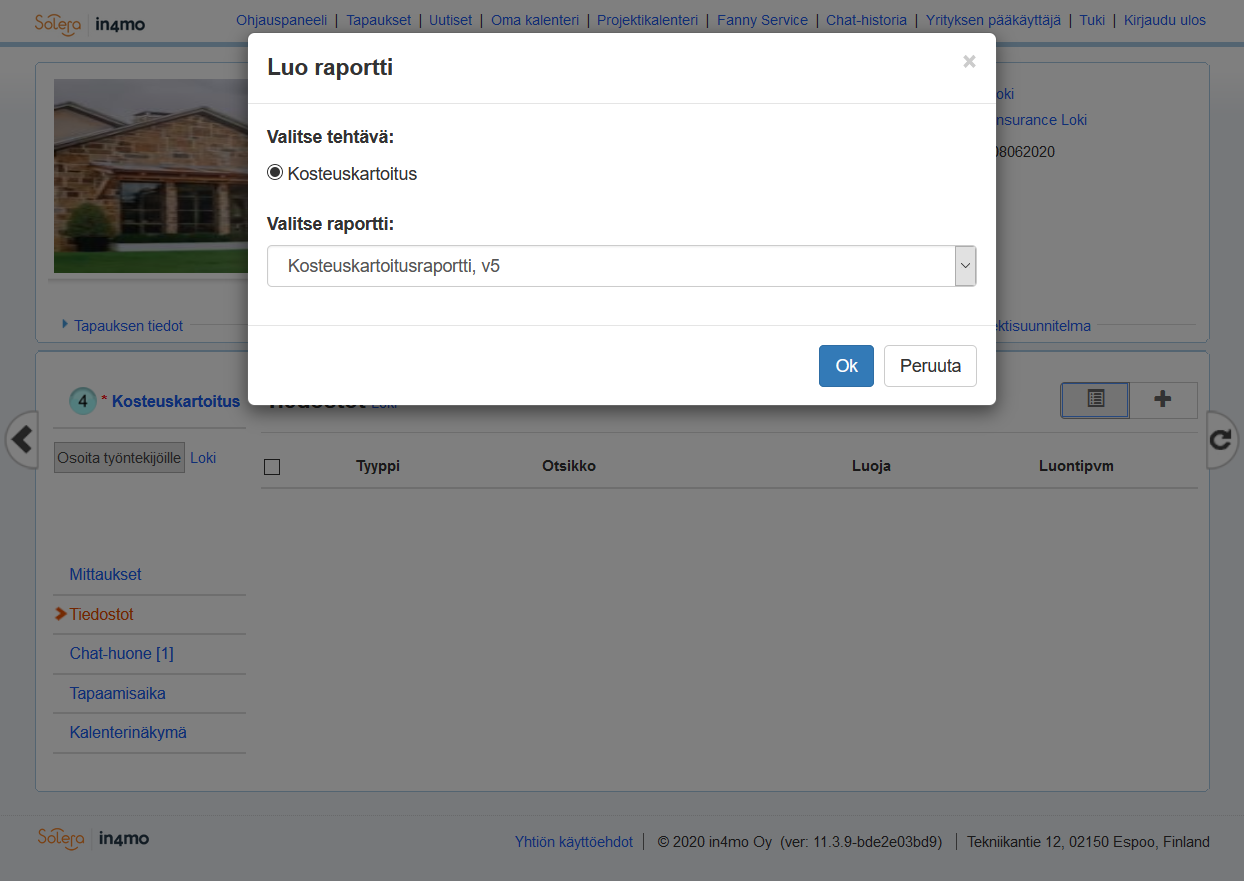
Portaalissa, kohdassa Tiedostot, tapauksen vasemmalla olevassa valikossa raportti luodaan painamalla ensin  kuvaketta, jolloin tehtäväluettelo aukeaa.
kuvaketta, jolloin tehtäväluettelo aukeaa.
Seuraavaksi valitaan tehtävä, jolle raportti halutaan luoda. Tämän jälkeen painetaan OK ja seuraavasta näkymästä painetaan Lataa tiedosto.

Raportti avautuu Microsoft Word -asiakirjana tai muun .docx -muotoa tukevan ohjelman asiakirjana. Raporttia voi tarvittaessa muokata, jonka jälkeen tiedoston voi tallentaa tietokoneen tiedostoihin.
Kun raportti on valmis ja tallennettu tietokoneelle, painetaan  kuvaketta ja valitaan tallennettu raportti. Tiedosto ladataan painamalla Lisää.
kuvaketta ja valitaan tallennettu raportti. Tiedosto ladataan painamalla Lisää.

Tiedosto avataan painamalla tiedoston otsikkoa.
